Win7系統(tǒng)提示此程序被組策略阻止怎么解決?
最近有Win7系統(tǒng)用戶反映,安裝某個(gè)程序的時(shí)候出現(xiàn)提示“此程序被組策略阻止”,導(dǎo)致程序安裝失敗,用戶不知道這是怎么回事,也不知道該怎么解決,為此非常苦惱。其實(shí),會(huì)出現(xiàn)這一問(wèn)題,是因?yàn)榻M策略規(guī)則阻止安裝軟件,取消即可。那么,Win7系統(tǒng)提示此程序被組策略阻止怎么解決呢?我們一起往下看看。
方法/步驟
1、使用Win+E快捷鍵,調(diào)出資源管理器→打開(kāi)控制面板;
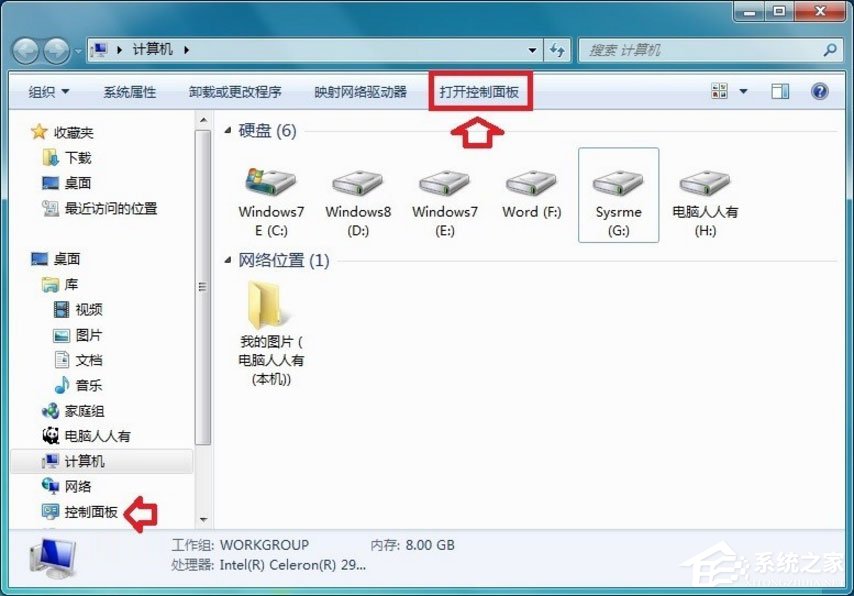
2、控制面板→系統(tǒng)和安全;
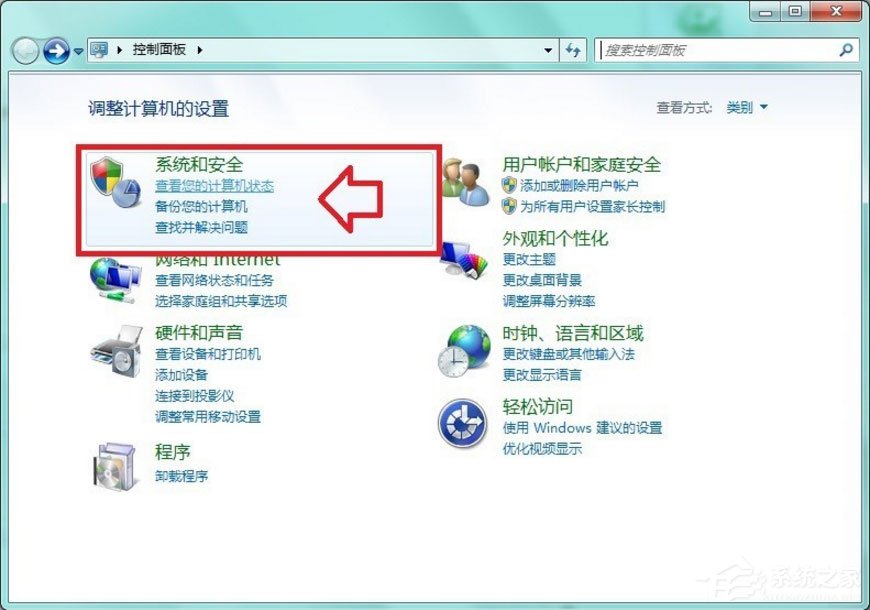
3、系統(tǒng)和安全→管理工具;
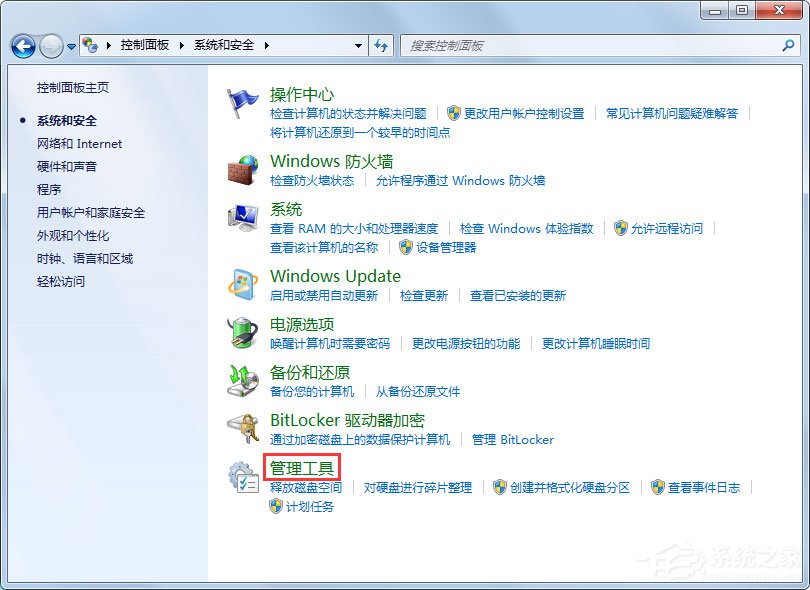
4、管理工具→本地安全策略;
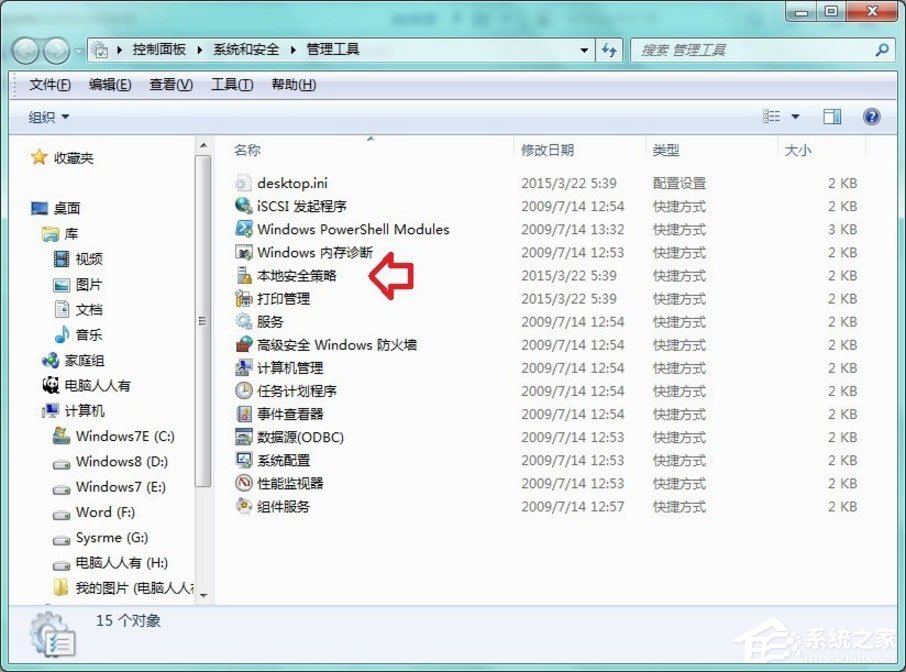
5、右鍵點(diǎn)擊軟件限制策略→刪除軟件限制策略;

6、在彈出的警告提示(刪除在該組策略對(duì)象應(yīng)以的所有限制策略嗎?)→點(diǎn)擊是;
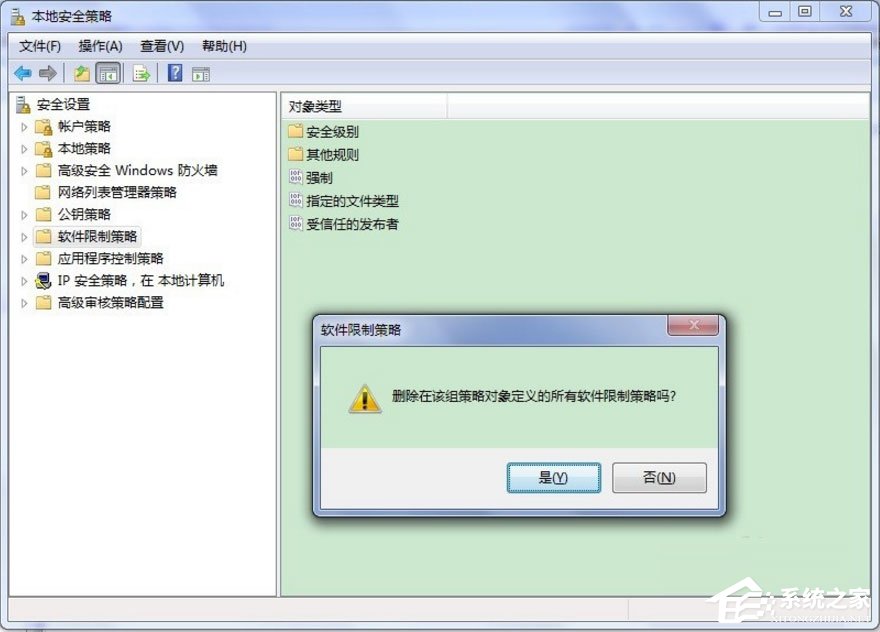
7、之后就會(huì)出現(xiàn)這樣的提示:沒(méi)有定義軟件限制策略,如果一開(kāi)始就是這個(gè)提示也沒(méi)關(guān)系,右鍵點(diǎn)擊軟件限制策略→創(chuàng)建軟件限制策略;
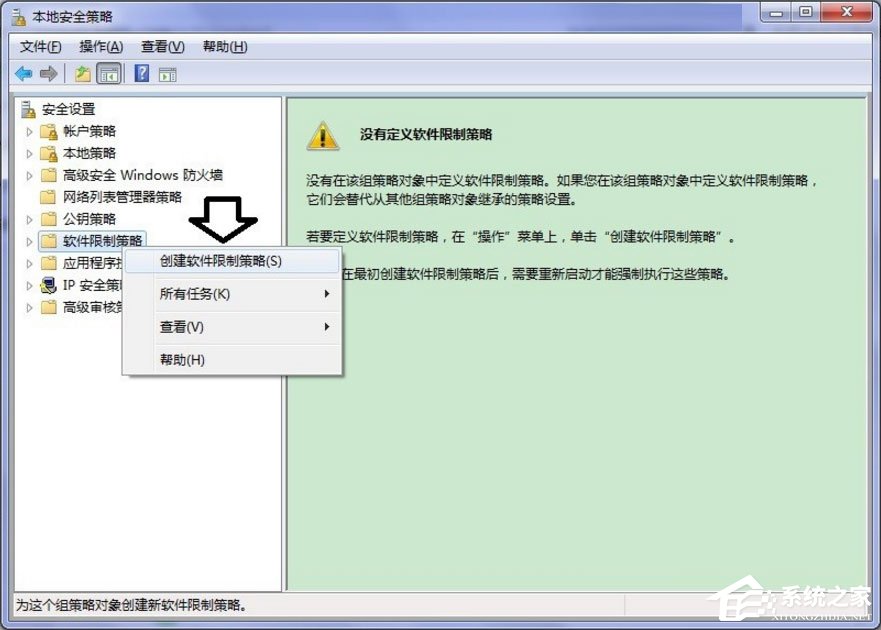
8、這樣就還原到軟件限制的初始狀態(tài)(無(wú)任何限制規(guī)則)。
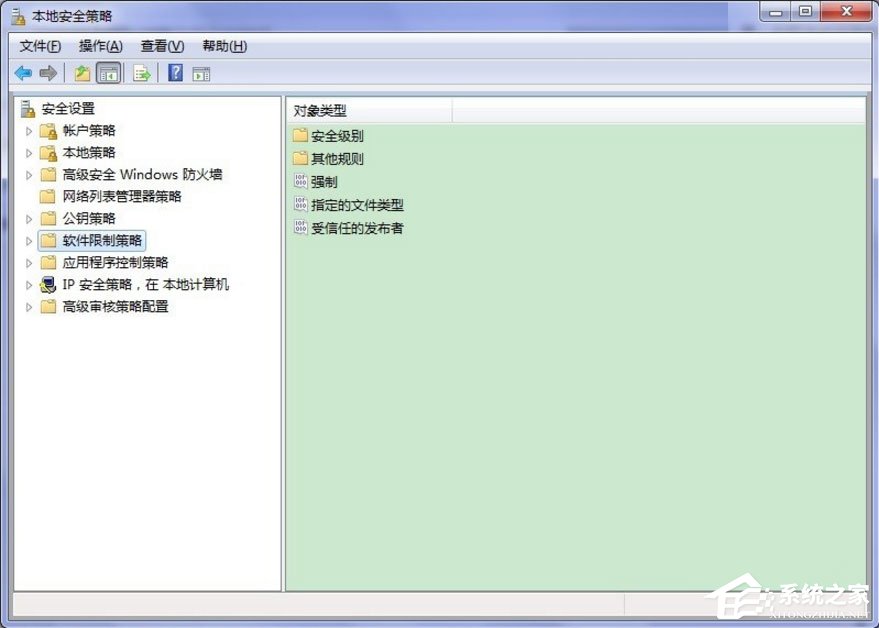
以上就是Win7系統(tǒng)提示此程序被組策略阻止的具體解決方法,按照以上方法進(jìn)行操作,就能輕松解決該問(wèn)題了,再次安裝程序的時(shí)候,就不會(huì)再出現(xiàn)該提示了。
相關(guān)文章:
1. 如何一鍵關(guān)閉所有程序?Windows系統(tǒng)電腦快捷關(guān)閉所有程序教程2. Win10怎么卸載重裝聲卡驅(qū)動(dòng)?Win10卸載聲卡驅(qū)動(dòng)詳細(xì)教程3. Win11渠道選哪個(gè) 升級(jí)Win11選擇哪個(gè)渠道4. Win7文件夾變綠顯示沒(méi)有權(quán)限怎么辦?Win7文件夾變綠顯示沒(méi)有權(quán)限的解決方法5. Win7無(wú)法關(guān)機(jī)一直顯示正在關(guān)機(jī)怎么辦?6. Win11的開(kāi)機(jī)音效要怎么設(shè)置?7. Win10藍(lán)屏終止代碼WHEA_UNCORRECTABLE_ERROR怎么解決?8. Win11怎么設(shè)置任務(wù)欄小圖標(biāo)?Win11設(shè)置任務(wù)欄小圖標(biāo)的方法9. 怎么檢測(cè)電腦是否支持Win11系統(tǒng)?電腦無(wú)法運(yùn)行Win11怎么辦?10. Win10電腦制作定時(shí)關(guān)機(jī)代碼bat文件教程
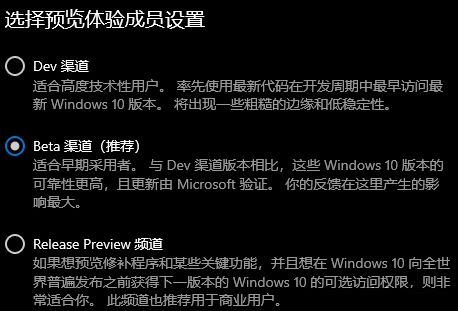
 網(wǎng)公網(wǎng)安備
網(wǎng)公網(wǎng)安備